نحوه حذف تمام پین ها در پینترست

در این مقاله به شما آموزش میدهیم که چگونه تمام پینهای خود را در Pinterest حذف کنید. این راهنما شامل مراحل ساده برای دستگاه های مختلف است.
پیوندهای دستگاه
پاک کردن پیامهای فیسبوک نباید خیلی سخت باشد. چه در حال حذف یک رشته یا یک تاریخچه کامل باشید، گزینه هایی برای شما وجود دارد که هر دو را با کمترین تلاش انجام دهید.
برخی از کاربران ممکن است حذف کل حساب فیس بوک خود را آسان تر کنند. ما یک مقاله برای آن نیز داریم !
چگونه می توانید شروع به تمیز کردن صندوق ورودی خود کنید؟ – با انجام مراحل این مقاله.
آرشیو پیام های فیسبوک
قبل از حذف همه پیام های خود، ممکن است بخواهید به جای حذف کامل و دائمی، آنها را بایگانی کنید. با این کار می توانید پیام هایی را که می خواهید نگه دارید پنهان کنید. توجه داشته باشید که انجام مراحل زیر باعث حذف آن پیام ها نیز می شود.
فرآیند را در Facebook Messenger شروع کنید:
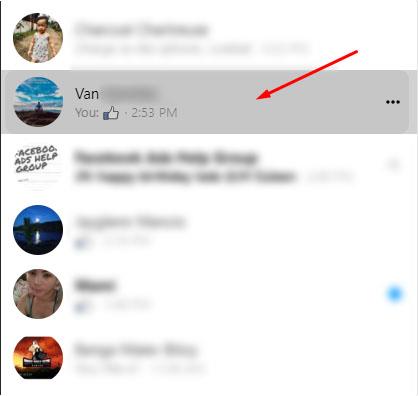
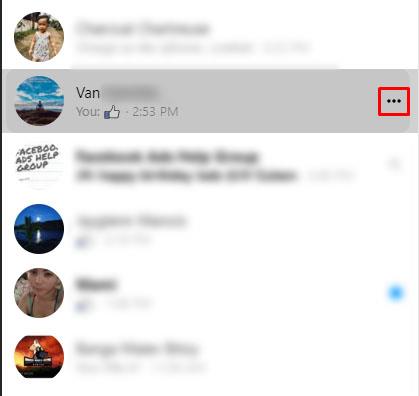
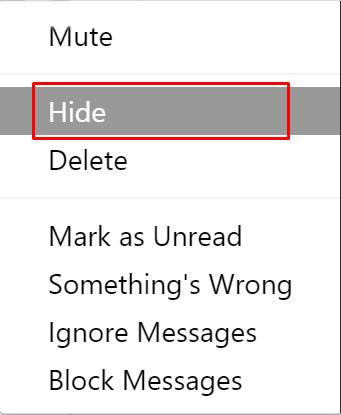
دنبال کردن این مرحله پیام ناخواسته شما را بدون حذف دائمی حذف می کند. با مراجعه به تنظیمات در فیسبوک مسنجر، میتوانید برای بازیابی پیامهای بایگانی شده، روی گزینههای گفتگوی مخفی کلیک کنید .
اندروید
حذف پیام ها در تلفن یا رایانه لوحی Android:
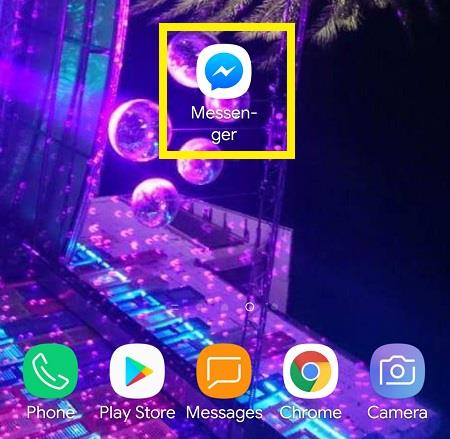
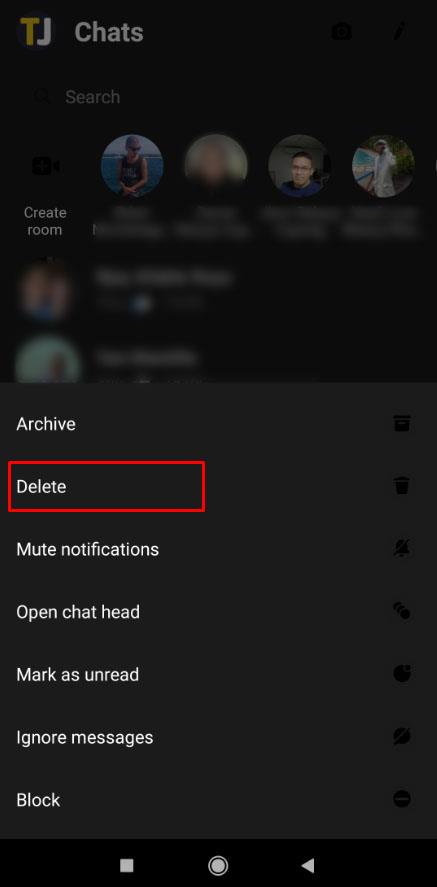
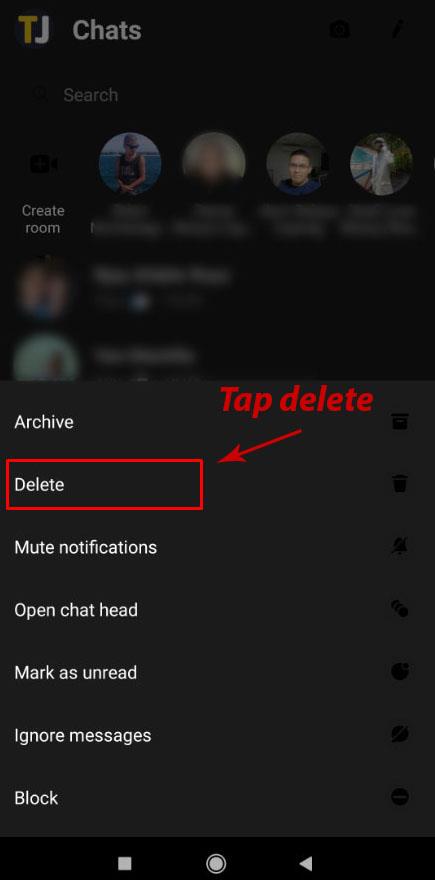
آیفون
حذف پیام ها در iPhone یا iPad:
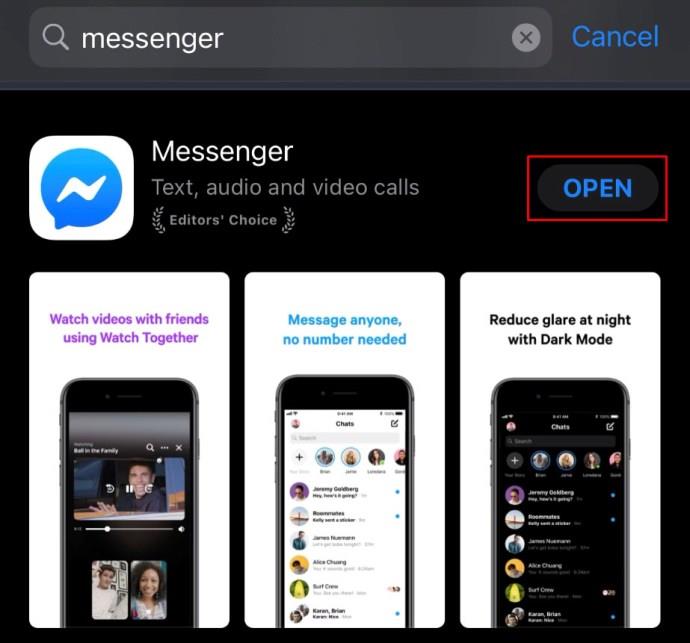
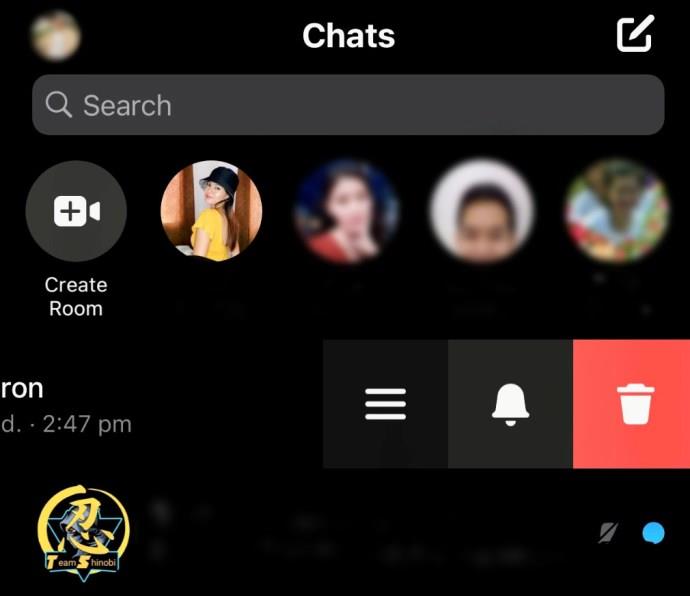
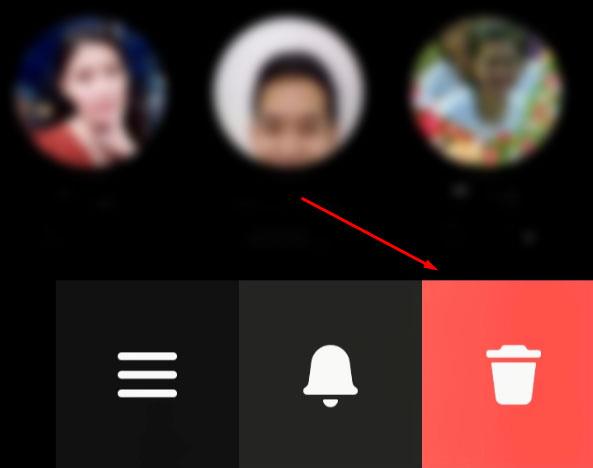
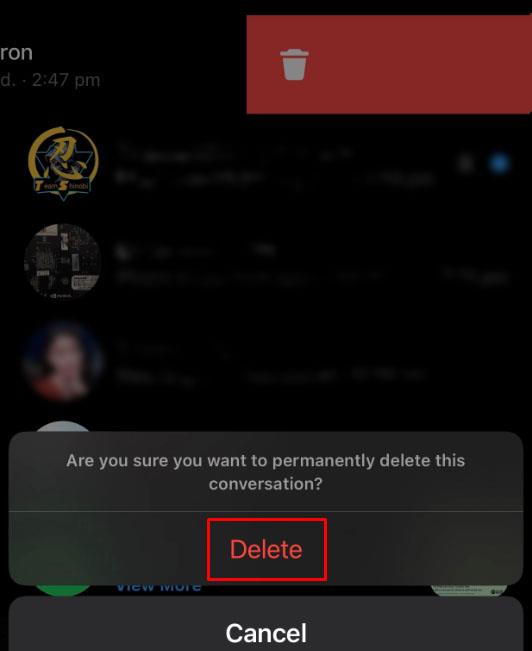
نسخههای گوشیهای هوشمند اپلیکیشن مسنجر فیسبوک به شما امکان میدهند هر بار فقط یک رشته پیام را حذف کنید. اگر به دنبال حذف موارد بیشتری هستید، بهتر است از یک مرورگر استفاده کنید.
مرورگر
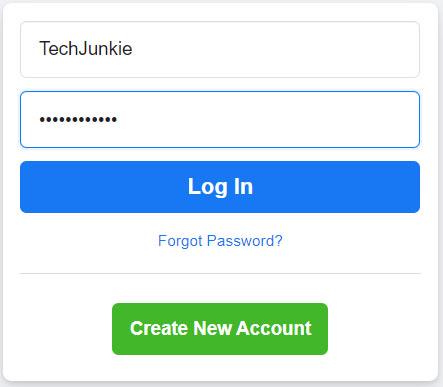
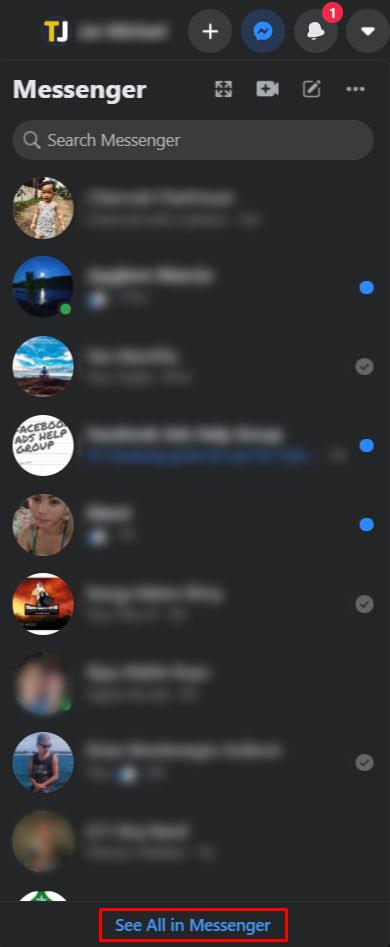
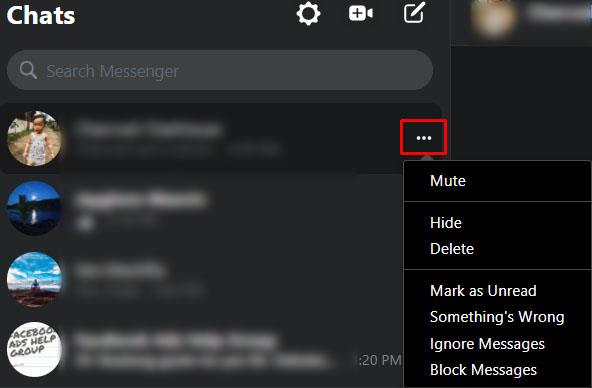
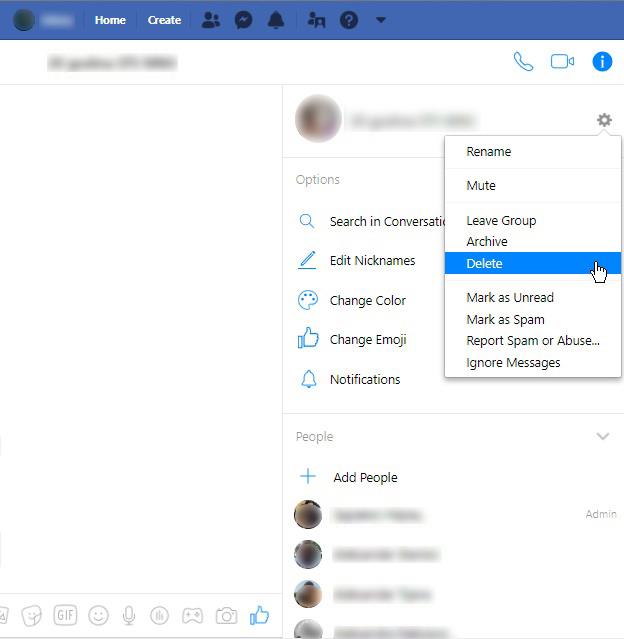
اما در مورد چندین پیام و مکالمه چندگانه چه کاری می توانید انجام دهید؟ – برای این کار باید افزونه مرورگر شخص ثالث را نصب کنید.
برنامه های افزودنی برای مرورگر وب
برنامه های افزودنی به بخشی از مرورگر وب شما تبدیل می شوند و به شما امکان می دهند عملکردهای مختلفی را در یک وب سایت انجام دهید. برای حذف چندین یا تمام تاریخچه پیام های فیس بوک، باید یک برنامه افزودنی به مرورگر وب خود اضافه کنید. خواه کروم، فایرفاکس یا اینترنت اکسپلورر باشد، میتوانید با استفاده از Google برای بالا بردن فروشگاه وب شروع کنید.
به عنوان مثال: با استفاده از کروم، Google «افزونه حذف انبوه پیامرسان فیسبوک» یا چیزی از این قبیل. خواهید دید که یکی از گزینه های برتر chrome.google.com است. این فروشگاه وب برای آن مرورگر است.
هنگامی که روی Install کلیک کردید، از طریق پاپ آپ های مختلف از شما خواسته می شود تا آن برنامه افزودنی اضافه شود. نماد را در گوشه سمت راست بالای مرورگر خود خواهید دید.
حذف سریع پیامهای Facebook™
پس از نصب افزونه، در مرورگر خود وارد حساب فیسبوک خود شوید. روی نماد Extension در نوار افزونه کلیک کنید. باید یک آرم فیس بوک مسنجر و یک X قرمز در بالای آن داشته باشد.
پس از آن، به سادگی دنبال کردن دستورالعملهای روی صفحه است.
این باید به طور خودکار از تمام پیام های موجود در صندوق ورودی شما مراقبت کند. اگر این کار را نکرد، اگر صفحه را بهروزرسانی کنید و روند را تکرار کنید، کمک میکند. اگر مکالمات زیادی دارید، ممکن است همه آنها را در یک زمان حذف نکنید، بنابراین این روند را تکرار کنید.
هنگامی که تاریخچه پیام های فیس بوک خود را از یک مرورگر وب حذف کردید، نمی توانید آن ها را بازیابی کنید مگر اینکه از آنها در جای دیگری نسخه پشتیبان تهیه کنید. برای مثال اندروید به کاربران اجازه میدهد از پیامهای فیسبوک در ES File Explorer نسخه پشتیبان تهیه کنند.
پاک کننده پیام
اگر ابتدا به پایین لیست پیام بروید، این برنامه افزودنی بهترین کار را دارد. پس از بارگیری برنامه افزودنی، همه پیامها را به عنوان انتخاب شده برای حذف تشخیص میدهد. همچنین می توانید پیام های فردی را که ممکن است بخواهید ذخیره کنید انتخاب کنید.
هر دو افزونه به شما این امکان را می دهند که چندین پیام را از مکالمات مختلف انتخاب کنید و همه آنها را به یکباره حذف کنید. با این حال، هنوز باید مواردی را که می خواهید حذف کنید، انتخاب کنید. هیچ دکمه یا ویژگی ای وجود ندارد که یک انتخاب خودکار از همه پیام ها ایجاد کند.
اگر از آنها نسخه پشتیبان تهیه نکرده باشید، این برنامههای افزودنی برای همیشه همه پیامهای فیسبوک شما را حذف میکنند. با فرض اینکه «همه» را قبل از کلیک کردن روی «تأیید» انتخاب کردهاید، تنها راه برای بازگرداندن آن پیامها این است که از شخصی که آنها را برای او ارسال کردهاید کمک بخواهید یا از روشهای بازیابی اطلاعات برای بازیابی اطلاعات پشتیبانگیری شده استفاده کنید.
بازیابی پیام های حذف شده
شما فقط می توانید پیام هایی را که در یک فایل پشتیبان ذخیره شده اند بازیابی کنید. برای کاربران آیفون، بازیابی از iCloud ممکن است آن پیام ها را بازگرداند. برای کاربران اندروید، ممکن است در ES File Explorer سیستم شما ذخیره شوند.
هنگامی که از مسنجر فیس بوک در تلفن هوشمند یا رایانه لوحی Android استفاده می کنید، ممکن است همه مکالمات در دستگاه شما ذخیره شوند. فقط به این دلیل که آنها را در پیام رسان "حذف می کنید" به این معنی نیست که آنها از بین رفته اند.
در اینجا مواردی وجود دارد که باید امتحان کنید:
اگر از ES File Explorer یا هر کاوشگری که برای شما کار می کند استفاده می کنید، همچنان می توانید به آن اطلاعات دسترسی داشته باشید.
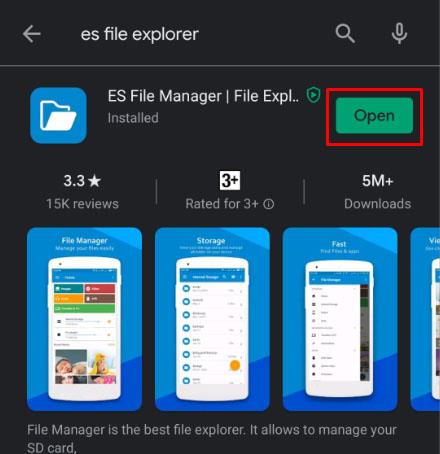
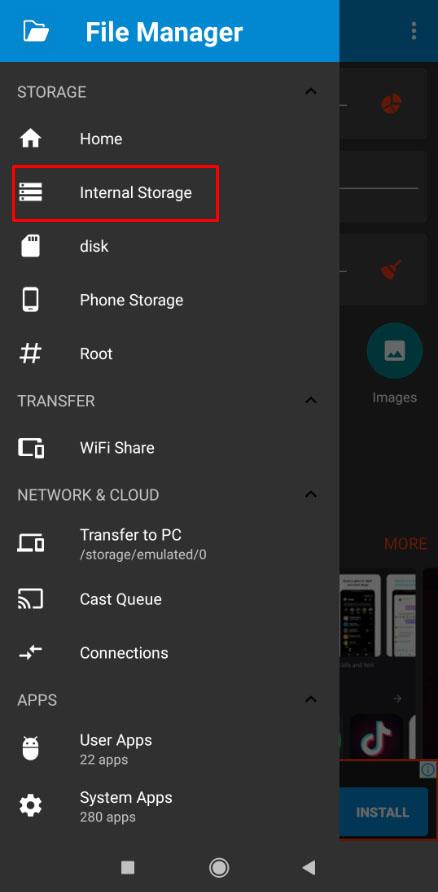
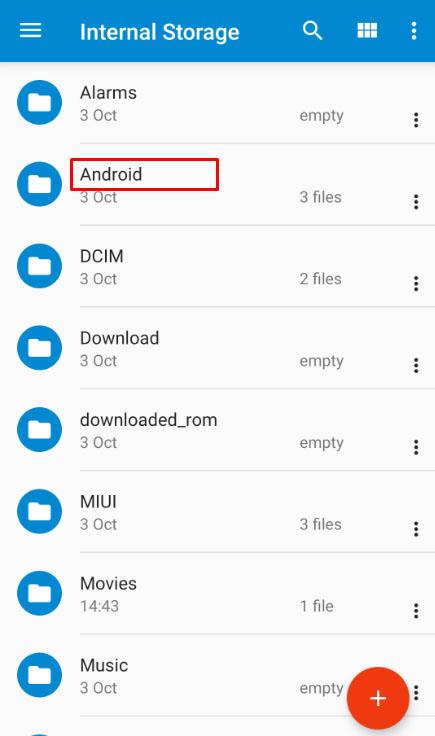
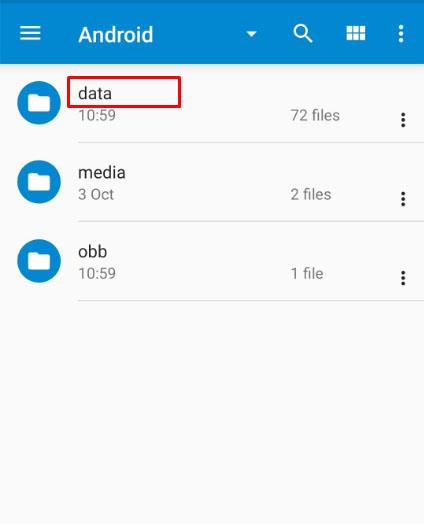
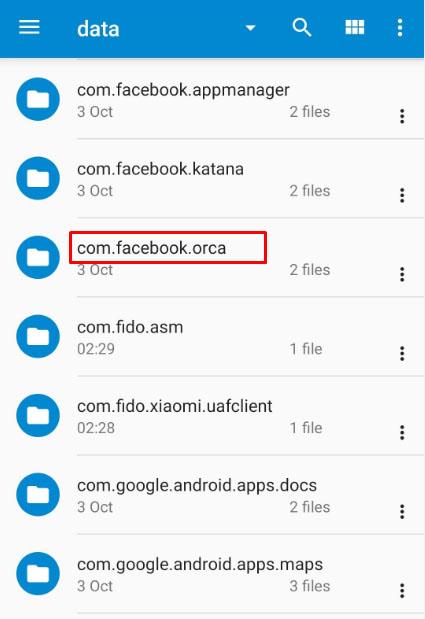
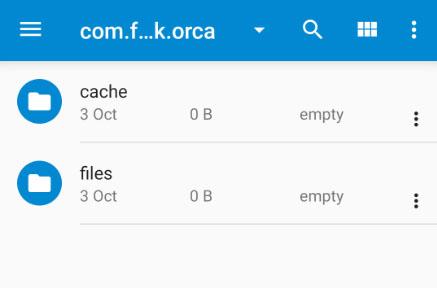
این یک پوشه کش است که حاوی فایل های پشتیبان برای مکالمات در فیس بوک مسنجر است.
به خاطر داشته باشید که این روش ممکن است همیشه کارساز نباشد. فقط در صورتی می توانید مکالمات حذف شده را بازیابی کنید که قبل از پاک کردن هر چیزی از تلفن خود نسخه پشتیبان تهیه کرده باشید.
به عنوان یک جایگزین، می توانید دستگاه خود را به رایانه خود متصل کرده و پوشه ها را از این طریق مرور کنید.
اگر از یک دستگاه iOS استفاده می کنید، ممکن است مجبور شوید از نرم افزار شخص ثالث برای بازیابی پیام های قدیمی استفاده کنید. برنامه های بازیابی اطلاعات زیادی در دسترس هستند، بنابراین توصیه می شود برنامه ای را انتخاب کنید که بررسی های بهتری دارد. برای مثال Dr.Fone یکی از محبوب ترین اپلیکیشن ها برای بازیابی اطلاعات است.
در این مقاله به شما آموزش میدهیم که چگونه تمام پینهای خود را در Pinterest حذف کنید. این راهنما شامل مراحل ساده برای دستگاه های مختلف است.
در حال حاضر Chrome به دلیل پایداری و کمکی که ارائه می دهد محبوب ترین مرورگر وب است. با این حال ، با خطاهایی همچون "این صفحه وب در دسترس نیست" مواجه میشود.
حذف واترمارک در CapCut به راحتی امکان پذیر است. بهترین روشها برای ویرایش ویدیو را در این مقاله بیابید.
با مقاله نحوه ترسیم فلش در فتوشاپ با این 5 ابزار ساده، به راحتی فلش هایی را که می خواهید ترسیم خواهید کرد.
آموزش کامل نحوه تنظیم کانال های تلویزیونی TCL با مراحل دقیق و نکات مهم.
افزودن صفحات شماره گذاری شده به طرح دارای مزایای عملی بسیاری است. با این حال، Canva ویژگی شمارهگذاری خودکار صفحه را ندارد. در این مقاله روشهای موثر برای شمارهگذاری صفحات در Canva را بررسی میکنیم.
در مقاله زیر ، WebTech360 به شما راهنمایی می کند که چگونه با تلویزیون Skyworth کانال ها را به راحتی تنظیم کنید و از کانالهای سرگرمی ویژه لذت ببرید.
نصب و راهاندازی پرینتر Canon LBP 1210 به سادگی با مراحل بهروزرسانی شده برای ویندوز 7 و XP.
در این مقاله، بهترین روشها برای بزرگنمایی در Minecraft را بررسی میکنیم و نکات مفیدی درباره گزینههای بزرگنمایی در پلتفرمهای مختلف برای شما ارائه میدهیم.
VLC Media Player یکی از محبوب ترین نرم افزار پخش کننده موسیقی و فیلم است. با این راهنما میتوانید زبان VLC Media Player را به ویتنامی تغییر دهید.
در این مقاله، ما به بررسی <strong>خطاهای رایج ProShow Producer</strong> و چگونگی رفع آنها خواهیم پرداخت تا کاربران بتوانند به راحتی از این ابزار استفاده کنند.
اگر شما بازی Granny 2 ترسناک را انجام می دهید اما نحوه پیروزی را نمی دانید ، کتاب راهنمای Granny: Chapter Two را در زیر ببینید.
اگر میخواهید به برنامهها یا بهروزرسانیهای برنامههایی که در فروشگاه Google Play در دسترس نیستند دسترسی داشته باشید، ممکن است بخواهید بدانید که چگونه APK را در Amazon Fire Stick خود نصب کنید. در این مقاله به نحوه انجام آن می پردازیم
مقاله زیر شما را به تنظیم مجدد کارخانه TCL TV که دارای سیستم عامل Android است، راهنمایی میکند. با در نظر گرفتن نکات بهینهسازی SEO، بهتر با مشکلات تلویزیون خود برخورد کنید.
هیچ راهی برای حذف عکس پروفایل از توییتر وجود ندارد. اما میتوانید عکس پروفایل خود را تغییر دهید تا ظاهر بهتری داشته باشید.













